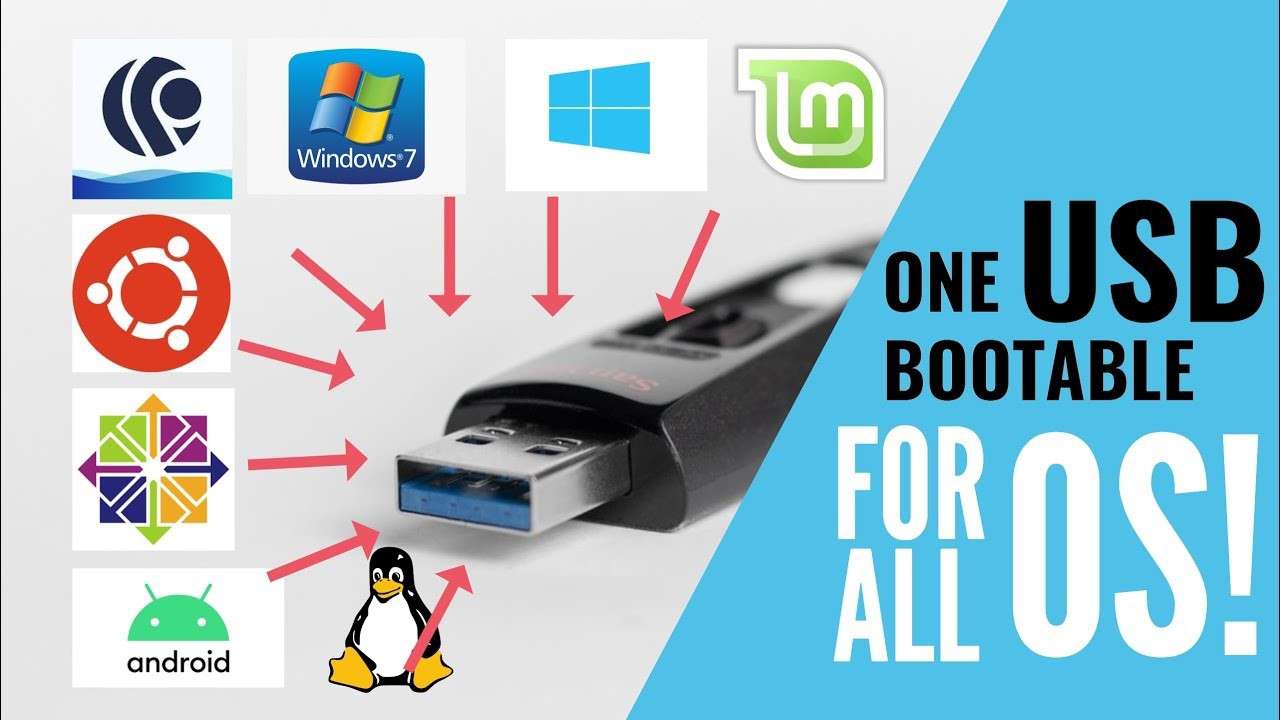আসসালামু আলাইকুম, কেমন আছেন সবাই?
আশা করছি সবাই ভাল আছেন। আজকে আবার হাজির হলাম নতুন পোস্ট নিয়ে।
আপনি কী সিঙ্গেল পেনড্রাইভে মাল্টিপল অপারেটিং সিস্টেম রান করতে চান। একই পেনড্রাইভে উইন্ডোজ, লিনাক্স, সহ আরও কয়েকটি অপারেটিং সিস্টেম বুটেবল করে রাখতে চান, তাহলে এই পোস্ট টি আপনার জন্য। আজকে আমরা দেখব কীভাবে আপনার পেনড্রাইভকে মাল্টিবুট USB ড্রাইভে পরিণত করবেন। এর সুবিধা হল আপনি চাইলে যেকোনো সময় যেকোনো অপারেটিং সিস্টেম পিসিতে ইন্সটল করে ফেলতে পারবেন।
মাল্টিবুট USB ড্রাইভ, লাইভ লিনাক্স অপারেটিং সিস্টেম ও ইন্সটলেশন মিডিয়া ধরে রাখতে পারে। এর মাধ্যমে পিসির সিস্টেমে ইন্সটল না দিয়েও ছোট অপারেটিং সিস্টেম গুলো উইন্ডোজে ইন্সটল করা যায়।
এই পোস্টে আমরা একাধিক উইন্ডোজ সফটওয়্যার দেখতে চলেছি যেগুলো ডুয়েলবুট এবং মাল্টিবুট USB মিডিয়া তৈরিতে সাহায্য করবে। এজন্য আপনার একটি ভাল মানের পেনড্রাইভ নিতে হবে এবং নিশ্চিত করতে হবে যথেষ্ট স্পেস যেন থাকে অবশ্যই ৮ জিবি থেকে বেশি।
১. WinSetupFromUSB
USB থেকে উইন্ডোজ এবং মাল্টিবুট USB তৈরিতে হাইলি রিকোমেন্ড সফটওয়্যার হচ্ছে WinSetupFromUSB। WinSetupFromUSB শুধু মাত্র Windows 2000/XP এবং এর পরবর্তী, Linux, BSD অপারেটিং সিস্টেম ইন্সটল করতে পারে। WinSetupFromUSB ব্যবহার করা বেশ সহজ।
- সফটওয়্যারটি ওপেন করুন, ড্রপডাউন ম্যানু থেকে USB ডিস্ক সিলেক্ট করুন।
- এরপর, অপারেটিং সিস্টেম গুলো টিক দিয়ে IOS সিলেক্ট করে দিন। সিলেক্ট করার পর Go বাটমে ক্লিক করুন।
- ডিটেইল দেখতে Show Log বাটমে ক্লিক করুন।
- ইন্সটলেশন কমপ্লিট হয়ে গেলে, Job Done মেসেজ দেখাবে।
- পরবর্তী অপারেটিং সিস্টেম ইন্সটল দিতে একই প্রসেস আবার রিপিট করুন।
WinSetupFromUSB অ্যাপটি যথেষ্ট ভাল এবং বার্ন টাইমও কম লাগে। এর রয়েছে QEMU মুট, এটি ছোট এবং পোর্টেবল একটি অ্যাপ।
ডাউনলোড লিংক : WinSetupFromUSB
২. MultiBootUSB
মাল্টিবুট ফ্ল্যাশ ড্রাইভ তৈরি করার জনপ্রিয় একটি ওপেনসোর্স প্রোগ্রাম হচ্ছে MultiBootUSB। এটি একটি পোর্টবল সফটওয়্যার যা পিসিতে ইন্সটল করতে হবে না। ঘরে না থাকলেও যেকোনো জায়গা হতে যেকোনো পিসি হতে এই অ্যাপটির মাধ্যমে অপারেটিং সিস্টেম পরিবর্তন করতে পারবেন।
- অ্যাপটি ওপেন করে Select image থেকে ISO ইমেজ সিলেক্ট করুন।
- MutiBootUSB উইন্ডোজ এবং লিনাক্সে রান করে কেবল মাত্র Linux Live USB সিস্টেম ক্রিয়েট করা যাবে।
- ইমেজ সিলেক্ট করার পর, পার্টিশন সাইজ নির্ধারণ করুন এবং Install distro এ ক্লিক করুন।
MultiBootUSB এর দারুণ একটি ফিচার হচ্ছে QEMU Virtualization সফটওয়্যার। যার মাধ্যমে, পিসি রিস্টার্ট না দিয়েই লিনাক্স সিস্টেম টেস্ট করতে পারবেন।
মাল্টিপল বুটেবল অপারেটিং সিস্টেম তৈরির লাইট ওয়েট অপশন হচ্ছে, MultiBootUSB।
ডাউনলোড লিংক : MultiBootUSB
৩. XBoot
XBoot অ্যাপে MultiBootUSB এর চেয়ে বেশি ডকুমেন্টেশন রয়েছে যদিও দুটি অ্যাপেই এত বেশি ইন্সট্রাকশন লাগে না। XBoot অ্যাপটিও পোর্টবল এবং বুটেবল মিডিয়া তৈরিতে প্রায় একই অভিজ্ঞতা দেয়।
- সফটওয়্যারটি ওপেন করুন। ড্রাগ এন্ড ড্রপ করে ISO এড করুন।
- Create USB বাটমে ক্লিক করুন। এবার USB ড্রাইভ সিলেক্ট করে কি ধরনের bootloader চান সেটা সিলেক্ট করুন।
- আপনার USB যদি FAT32 এ ফরমেট হয় তাহলে XBoot, Syslinux রেকোমেন্ড করবে। এবং NTFS এ ফরমেট হলে Grub4DOS রেকোমেন্ড হবে।
XBoot এর মধ্যেও QEMU ফিচার আছে, যেখানে আপনি লাইভ CD/USB IOS বুট করতে পারবেন। XBoot সফটওয়্যারটি MultiBootUSB থেকে কিছুটা ফাস্ট কাজ করে। এর মাধ্যমে সরাসরি ISO ফাইলও ডাউনলোড করা যায়।
ডাউনলোড লিংক : XBoot
৪. YUMI
YUMI আগে থেকেই জনপ্রিয় একটু মাল্টিবুট টুল। অনেক ফিচারও আছেই সাথে সাথে একে সলিড মাল্টিবুট অ্যাপ হিসেবে বিবেচনা করা হয়।
- YUMI এর কার্যপদ্ধতি কিছুটা ভিন্ন। প্রথমে আপনাকে ড্রাইভ সিলেক্ট করে Distro সিলেক্ট করতে হবে এবং ISO সিলেক্ট করতে হবে।
- YUMI আরও দুটি ভার্সন রয়েছে:
- YUMI Legacy: NTFS, FAT32 ফরমেটের জন্য। BIOS USB বুটে শুধু কাজ করে।
- YUMI UEFI: GRUB2 দিয়ে FAT32, BIOS এবং UEFI USB বুট সাপোর্ট করে।
ডাউনলোড লিংক : YUMI
শেষ কিছু কথা
ফাইনালি আপনি যে বুটেবল ড্রাইভটি তৈরি করলেন সেটা ব্যবহার করতে পিসির বুট অর্ডার কিভাবে চেঞ্জ করতে হয় সেটা আপনাকে জানতে হবে। কিভাবে পেনড্রাইভ থেকে বুট করতে হয় সেটা আগে শিখে নিন। একটা বিষয় মাথায় রাখবেন, অপারেটিং সিস্টেম একবার রান হলে সেখানে অন্যটিতে সুইচ করতে পারবেন না, বুট হওয়ার সময় সিলেক্ট করতে হবে কোন অপারেটিং সিস্টেম রান করবেন। সুতরাং প্রতিবার অপারেটিং সিস্টেম চেঞ্জ করতে পিসি রিস্টার্ট করতে হবে।
তো আজকে এই পর্যন্তই, সবাই ভাল থাকুন সুস্থ থাকুন আল্লাহ হাফেজ।